
Xây dựng ứng dụng web mà không phải viết bất kỳ dòng mã nào, Phần 2
lượt xem 13
download
 Download
Vui lòng tải xuống để xem tài liệu đầy đủ
Download
Vui lòng tải xuống để xem tài liệu đầy đủ
Xây dựng một ứng dụng web mà không phải viết bất kỳ dòng mã nào, Phần 2 Xây dựng ứng dụng bằng cách sử dụng Rational Application Developer, DB2 và WebSphere Application Server Eric Long, Kỹ sư phần mềm, IBM Tóm tắt: Bạn hãy tìm hiểu cách sử dụng Rational® Application Developer để xây dựng một ứng dụng web bằng cách sử dụng dữ liệu từ cơ sở dữ liệu DB2® và xuất bản trang web của bạn lên WebSphere® Application Server, mà không phải viết một dòng mã nào. ...
Bình luận(0) Đăng nhập để gửi bình luận!
Nội dung Text: Xây dựng ứng dụng web mà không phải viết bất kỳ dòng mã nào, Phần 2
- Xây dựng một ứng dụng web mà không phải viết bất kỳ dòng mã nào, Phần 2 Xây dựng ứng dụng bằng cách sử dụng Rational Application Developer, DB2 v à WebSphere Application Server Eric Long, Kỹ sư phần mềm, IBM Tóm tắt: Bạn hãy tìm hiểu cách sử dụng Rational® Application Developer để xây dựng một ứng dụng web bằng cách sử dụng dữ liệu từ cơ sở dữ liệu DB2® và xuất bản trang web của bạn lên WebSphere® Application Server, mà không phải viết một dòng mã nào. Trong hướng dẫn này, các phần mềm trung gian (middleware) của IBM thực hiện của tất cả các công việc khó khăn để bạn có thể tập trung vào lôgic nghiệp vụ của riêng bạn. Phần 1 chỉ dẫn cho bạn cách cài đặt, thiết lập và định cấu hình cho các phiên bản dùng thử của Rational® Application Developer dành cho WebSphere® Software, DB2® Enterprise V9.0, và WebSphere Application Server V6.1. Phần 2 chỉ cho bạn cách xây dựng một ứng dụng. Trước khi bạn bắt đầu Về bài hướng dẫn này Nếu bạn là nhà phát triển ứng dụng web, phát triển ứng dụng doanh nghiệp, nhà phát triển XML hoặc là một người hiếu kỳ về công nghệ và các công cụ mới của IBM thì loạt bài hướng dẫn này là dành cho bạn. Hướng dẫn này chỉ dẫn cách làm thế nào để tạo ra một cơ sở dữ liệu DB2, điền dữ liệu, liên kết cơ sở dữ liệu tới Rational Application Developer, xây dựng một dự án Web với Rational Application Developer, tạo ra một trang JSP với các giá trị của cơ sở dữ liệu của bạn và xuất bản dự án lên WebSphere Application Server V6.1.
- Một số yêu cầu Hướng dẫn này giả định bạn có một số hiểu biết về công nghệ Java™ SQL, và XML. Kiến thức về thiết kế web là có ích, nhưng không bắt buộc. Yêu cầu về hệ thống Bạn cần phải hoàn thành các nhiệm vụ trong Phần 1, cài đặt và định cấu hình cho Rational Application Developer, DB2, và WebSphere Application Server , trước khi bắt đầu hướng dẫn này. Mô tả sản phẩm Rational Application Developer cho WebSphere Software V7.0 Sản phẩm Rational Application Developer của IBM cho ứng dụng phần mềm WebSphere giúp các nhà phát triển Java™ Sản phẩm Rational Application Developer của IBM cho ứng dụng phần mềm WebSphere giúp các nhà phát triển Java™ tạo ra Java/ nền Java, Enterprise Edition (J2EE), các cổng web, các trang web, các dịch vụ web, và các ứng dụng kiến trúc
- hướng dịch vụ (SOA). Môi trường phát triển tích hợp này giúp bạn nhanh chóng thiết kế, phát triển, lắp ráp, kiểm thử và triển khai các ứng dụng này. Các công cụ trực quan của Rational Application Developer có thể được tăng cường để giảm bớt công việc mã hóa thủ công bằng cách trừu tượng hóa mô hình lập trình J2EE, làm cho những người chưa quen với công nghệ Java hoàn thành dự án phát triển dễ dàng hơn. Nó được thiết kế để trở thành một công cụ phát triển rất linh hoạt, dựa trên khung công tác mở Eclipse, với một loạt các tùy chọn cài đặt linh hoạt. DB2 Enterprise V9.0 Sản phẩm DB2 9 (trước đây gọi là Viper) là một máy chủ dữ liệu lai (hybrid) hàng đầu, có khả năng hỗ trợ lưu trữ cả dữ liệu quan hệ lẫn pureXML™. pureXML cung cấp sự tích hợp liền khối XML với các dữ liệu quan hệ, làm tăng tốc độ phát triển, cải thiện hiệu năng tìm kiếm với các chỉ mục XML được tối ưu hóa cao, cho phép các thông tin trở thành một dịch vụ và nó rất linh động, bởi vì cả hai ngôn ngữ SQL và XQuery đều có thể được sử dụng để truy vấn dữ liệu XML. WebSphere Application Server V6.1 WebSphere Application Server V6.1 của IBM là nền móng của bộ phần mềm WebSphere của IBM, và là một khối xây dựng then chốt của kiến trúc hướng dịch vụ (SOA). Cũng giống như Java 2 Enterprise Edition (J2EE™) phiên bản đầu tiên và các nền ứng dụng dịch vụ web, WebSphere Application Server V6.1 cung cấp một máy giao dịch hiệu suất cao, có thể giúp bạn xây dựng, chạy, tích hợp và quản lý các ứng dụng On Demand Business ™ (kinh doanh theo yêu cầu) năng động.
- Phần 2. Tạo ra và điền dữ liệu một cơ sở dữ liệu và các bảng DB2 mới Trong phần này bạn sẽ tìm hiểu cách làm thế nào để sử dụng Trung tâm điều khiển của DB2 để xây dựng và điền dữ liệu cho một cơ sở dữ liệu và bảng mới. Với Trung tâm điều khiển, bạn có thể: Thêm hệ thống cơ sở dữ liệu DB2, các hệ thống liên hiệp (federated), các hệ thống DB2 UDB cho z/OS và OS/390® IMSysplexes, các cá thể, các cơ sở dữ liệu và các đối tượng cơ sở dữ liệu vào cây đối tượng. Quản lý các đối tượng của cơ sở dữ liệu: Tạo, thay đổi và hủy các cơ sở dữ liệu, các vùng bảng, các bảng, khung nhìn, chỉ mục, các kích hoạt (triggers) và các lược đồ. Quản lý người sử dụng. Quản lý dữ liệu: Nạp, nhập, xuất và tổ chức lại dữ liệu. Bạn cũng có thể thu thập số liệu thống kê. Thực hiện các bảo trì phòng ngừa bằng cách sao lưu và khôi phục lại cơ sở dữ liệu hoặc các vùng bảng. Định cấu hình và tinh chỉnh các cá thể và cơ sở dữ liệu. Quản lý kết nối cơ sở dữ liệu, chẳng hạn như các máy chủ DB2 Connect™ và các hệ thống con. Quản lý hệ thống IMS. Quản lý hệ thống con DB2 UDB cho z/OS và OS/390.
- Quản lý các ứng dụng. Phân tích các truy vấn bằng cách sử dụng Visual Explain để xem các kế hoạch truy cập. Khởi chạy các công cụ khác, chẳng hạn như Trình biên tập lệnh và Trung tâm kiểm tra tình trạng hệ thống (Command Editor và Health Center). Xây dựng cơ sở dữ liệu mới DWORKS của DB2 Sau khi bạn đã hoàn thành Phần 1 của loạt bài hướng dẫn này, bạn cần phải có tài khoản đăng nhập mới và khái lược (profile) người dùng là db2admin. 1. Kiểm tra để chắc chắn rằng bạn đã đăng nhập vào hệ điều hành với tên db2admin (hoặc người sử dụng có quyền của quản trị viên DB2). 2. Mở cửa sổ dòng lệnh và chạy db2start, như hình bên dưới. Hình 1. Chạy db2start 3. Mở Trung tâm điều khiển và chạy db2cc.
- Hình 2. Chạy db2cc 4. Nhấn nút OK tại cửa sổ Control Center View và chọn Advanced. Hình 3. Cửa sổ Control Center View 5. Chào mừng bạn đến với Trung tâm điều khiển của DB2 IBM. Nhấn chuột phải vàoAll Databases và chọn Create Database > Standard....
- Hình 4. Tạo một cơ sở dữ liệu tiêu chuẩn 6. Thủ thuật Create Database mở ra – đây là một trong nhiều thủ thuật sinh ra mã cho bạn. 7. Đặt tên cơ sở dữ liệu là DWORKS. 8. Bạn phải đánh dấu chọn hộp Enable database for XML (Code set will be set to UTF-8). Một trong những cải tiến lớn nhất của DB2 V9 là khả năng xử lý các tài liệu XML như một kiểu nguyên thủy. Bạn không còn phải lo lắng về việc chia nhỏ tài liệu hoặc coi chúng như những đối tượng lớn ( CLOB, BLOB, v.v..). 9. Trang đầu tiên của thủ thuật giống như hình 5.
- Hình 5. Thủ thuật tạo cơ sở dữ liệu - Trang 1 (Name - Đặt tên) 10. . Nhấn Next. 11. Tại trang 2 (Storage - Lưu trữ), bạn chấp nhận đường dẫn mặc định tới kho lưu trữ. 12. Nhấn Next. 13. Tại trang 3 (Region - Vùng), chấp nhận vùng mặc định.
- 14. Nhấn Next. 15. Xem lại trang 4 - (Summary -Tóm tắt), trang này như hình ở dưới. Hình 6. Thủ thuật tạo cơ sở dữ liệu - trang 4 (Summary-Tóm tắt) 16. Nhấn Finish. Bây giờ bạn đã tạo ra một cơ sở dữ liệu mới, bước tiếp theo là xây dựng một bảng và điền dữ liệu cho nó.
- Xây dựng bảng CITIES (Các thành phố) mới 1. Tại Trung tâm điều khiển, mở rộng cơ sở dữ liệu DWORKS. 2. Nhấn vào thư mục Tables để xem tất cả các bảng hiện có. Hình 7. Các bảng của DWORKS 3. Nhấn chuột phải vào thư mục Tables và chọn Create....
- Thao tác này mở ra thủ thuật tạo bảng. 4. Đặt tên bảng là CITIES và đưa vào thêm lời chú thích như tại hình 8. Hình 8. Thủ thuật tạo bảng - trang 1 (Name - Đặt tên) 5. Nhấn Next. 6. Trên trang 2 (Columns – các cột), nhấn Add....
- 7. Đặt tên cột là ID. 8. Từ trình đơn thả xuống bạn chọn INTEGER làm kiểu dữ liệu. 9. Chấp nhận các mặc định còn lại, như tại hình 9. Hình 9. Thêm cột ID 10. Nhấn OK.
- 11. Lặp lại các bước tương tự trên cho cột CITY bằng cách sử dụng các thông tin bên dưới. Hình 10. Thêm cột CITY 12. Nhấn OK. 13. Lặp lại các bước tương tự trên cho cột STATE bằng cách sử dụng các thông tin bên dưới.
- Hình 12. Thêm cột STATE 14. Nhấn OK. 15. Lặp lại các bước tương tự trên cho cột COUNTRY bằng cách sử dụng các thông tin tại hình 12
- Hình 12. Thêm cột COUNTRY 16. Nhấn OK. 17. Nhấn Next. 18. Tại trang 3 (Data Partitions - Phân vùng dữ liệu), chấp nhận các giá trị mặc định. 19. Nhấn Next. 20. Tại trang 4 (Table spaces - Vùng bảng), chấp nhận các giá trị mặc định.
- 21. Nhấn Next. 22. Tại trang 5 (Keys - Các khóa), nhấn Add Primary.... 23. Đặt tên khóa chính là PRIMARY_ID. 24. Tại mục Available columns, bạn chọn ID. 25. Nhấn vào nút hình mũi tên > . 26. Cửa sổ Define Primary Key (định nghĩa khóa chính) giống nh ư Hình 13. Hình 13. Cửa sổ Define Primary Key 27. Nhấn OK. 28. Nhấn Next. 29. Bạn sẽ không sử dụng tùy chọn gộp bó dữ liệu (data clustering) tại trang 6 (Dimensions-Các chiều), do đó bạn chấp nhận giá trị mặc định và nhấn Next.
- 30. Tại trang 7 (Constraints-Các ràng buộc), chấp nhận các giá trị mặc định và nhấn Next. 31. Tại trang 8 (Review-Xem lại), nhấn Show SQL để xem những gì mà Trung tâm điều khiển đã viết cho bạn. Hình 14. Cửa sổ Show SQL 32. Nhấn Close tại cửa sổ Show SQL. 33. Nhấn Finish tại cửa sổ Create Table Wizard. 34. Bạn sẽ thấy một thông báo của DB2 đã thi hành các SQL mà bạn vừa xem. 35. Nhấn Close. Điền dữ liệu cho bảng CITIES mới 1. Cuộn danh sách các bảng xuống đến mục CITIES và nhấn đúp chuột vào nó.
- Hình 15. Bảng CITIES 2. Thay vì vất vả với SQL, Trung tâm điều khiển của DB2 cung cấp một trình soạn thảo hấp dẫn, như hình dưới đây, để thêm dữ liệu vào các bảng.
- Hình 16. Bảng CITIES 3. Nhấn Add Row. 4. Nhập giá trị 1 cho mục ID. 5. Nhập tên Austin cho mục CITY. 6. . Nhập tên Texas cho mục STATE. 7. . Nhập tên USA cho mục COUNTRY.
- 8. Lặp lại cùng các bước trên cho đến khi bảng của bạn trông như hình 17. Hình 17. Bảng CITIES 9. Nhấn Commit. 10. Nhấn Close. Xong rồi ! Bạn đã tạo ra một cơ sở dữ liệu, một bảng và các dữ liệu đã được bổ xung vào bảng mà không cần viết một dòng mã nào. 11. Đóng Trung tâm điều khiển của DB2 lại.

CÓ THỂ BẠN MUỐN DOWNLOAD
-
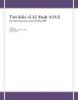
Tìm hiểu về kỹ thuật AJAX - Xây dựng ứng dụng minh họa bằng PHP
 10 p |
10 p |  485
|
485
|  176
176
-

Bài giảng thực hành lập trình web 2 - Bài 1
 9 p |
9 p |  528
|
528
|  128
128
-

KHÁI NIỆM ỨNG DỤNG WEB
 6 p |
6 p |  261
|
261
|  61
61
-

PHP and script.aculo.us Web 2.0 Application Interfaces- P1
 30 p |
30 p |  107
|
107
|  21
21
-

Cài đặt các ứng dụng Web với Windows Web Platform
 32 p |
32 p |  160
|
160
|  20
20
-
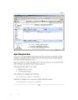
PHP and script.aculo.us Web 2.0 Application Interfaces- P2
 30 p |
30 p |  344
|
344
|  18
18
-

PHP cơ bản - Bài 14: Viết ứng dụng tạo mã xác nhận bằng PHP
 7 p |
7 p |  106
|
106
|  13
13
-
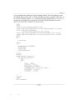
PHP and script.aculo.us Web 2.0 Application Interfaces- P5
 30 p |
30 p |  65
|
65
|  12
12
-
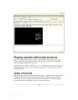
PHP and script.aculo.us Web 2.0 Application Interfaces- P4
 30 p |
30 p |  76
|
76
|  11
11
-

PHP and script.aculo.us Web 2.0 Application Interfaces- P3
 30 p |
30 p |  108
|
108
|  11
11
-

PHP and script.aculo.us Web 2.0 Application Interfaces- P6
 30 p |
30 p |  67
|
67
|  11
11
-

Bài tập tuần 1, 2, 3 môn Lập trình web
 23 p |
23 p |  111
|
111
|  11
11
-

PHP and script.aculo.us Web 2.0 Application Interfaces- P7
 30 p |
30 p |  78
|
78
|  10
10
-
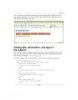
PHP and script.aculo.us Web 2.0 Application Interfaces- P8
 30 p |
30 p |  79
|
79
|  8
8
-

Xây dựng ứng dụng web để chia sẻ tài liệu học tập cho sinh viên ngành Công nghệ thông tin - Học viện Nông nghiệp Việt Nam
 13 p |
13 p |  54
|
54
|  8
8
-

Bài giảng Lập trình viên mã nguồn mở (Module 1) - Bài 1: Tổng quan
 11 p |
11 p |  35
|
35
|  1
1
-

IBM Bluemix: Nền tảng xây dựng ứng dụng trong thời kỳ số hóa
 6 p |
6 p |  3
|
3
|  1
1
Chịu trách nhiệm nội dung:
Nguyễn Công Hà - Giám đốc Công ty TNHH TÀI LIỆU TRỰC TUYẾN VI NA
LIÊN HỆ
Địa chỉ: P402, 54A Nơ Trang Long, Phường 14, Q.Bình Thạnh, TP.HCM
Hotline: 093 303 0098
Email: support@tailieu.vn








